Access のフォームに [期限] フィールドがあり、その期限が到着するまでの残りの日数を表示するとします。 これを行う簡単な方法は、フォームに新しいテキスト ボックスを追加し、そのテキスト ボックスの DateDiff 関数 を使用して計算を行うことです。
-
ナビゲーション ウィンドウでフォームを右クリックし、[レイアウト ビュー] をクリックします。
-
[デザイン] > [テキスト ボックス] をクリックし、Ctrl キーを押したまま、テキスト ボックスを配置するレイアウトをクリックします。
-
新しいテキスト ボックスをクリックし、プロパティ シートがまだ表示されていない場合は、F4 キーを押して表示します。
-
プロパティ シートの [データ] タブで、"コントロール ソース" プロパティのボックスに次のように入力します。
=DateDiff("d",Date(),[DueDate])
フォームは次のようになります。
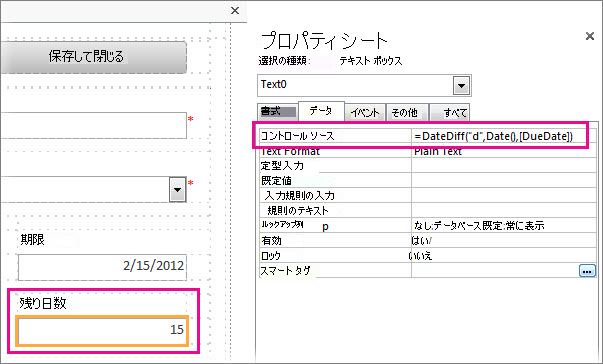
この例の式では、期限日から今日の日付 (Date()) が減算されます。 "d" は、(年、月などとは対照的に) 日数を計算するように Access に指示します。 テキスト ボックスの名前が DueDate ではない場合は、関数の引数に実際のテキスト ボックス名を入力します。
追加情報
式の詳細については、「式 を構築する方法について」 と「 Access 式に関数を追加する」を参照してください。
フォームの詳細については、「 Access でフォームを作成する」を参照してください。










